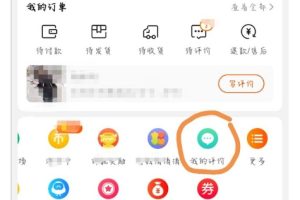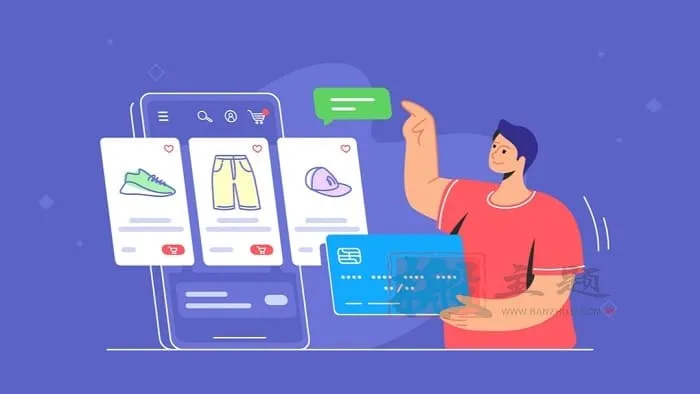制作表单的方法:首先使用form标签创建表单,搭建表单框架;然后使用input标签创建文本输入框和提交按钮;接着使用select和option标签创建下拉列表;最后使用textarea标签创建文本区域即可。
本教程操作环境:windows7系统、CSS3&&HTML5版、Dell G3电脑。
HTML 表单
- 用于收集不同类型的用户输入。
- 表单是一个包含表单元素的区域
- 表单元素是允许用户在表单中输入内容, 比如:文本域(textarea)、下拉列表、单选框(radio-buttons)、复选框(checkboxes)等等
- 表单使用表单标签 来设置
HTML 表单-输入元素
- 多数情况下被用到的表单标签是输入标签(input)。
- 输入类型是由类型属性(type)定义的。
文本域(Text Fields)
<form> <h3>用户注册页面</h3> 用户名:<input name = username type = text><br /> </form>
密码字段
<form> 密码:<input name = passwd1 type=password><br /> 确认密码:<input name = passwd2 type = password><br /> </form>
单选按钮(Radio Buttons)
<form>
性别:<input name = sex value = 1 type = radio >男
<input name = sex value = 0 type = radio checked = checked>女<br />
</form>
复选框(Checkboxes)
<form>
爱好:<input name = hobby type = checkbox value=吃饭>吃饭
<input name = hobby type = checkbox value=睡觉>睡觉
<input name = hobby type = checkbox value=打游戏>打游戏<br />
</form>
简单的下拉列表
<form> 出生日期: <select name = year > <option value=2019>2019</optiom> <option value=2018>2018</optiom> <option value=2017>2017</optiom> <option value=2016>2016</optiom> </select> <select name = month> <option value=1>1</optiom> <option value=2>2</optiom> <option value=3>3</optiom> <option value=4>4</optiom> <option value=5>5</optiom> <option value=6>6</optiom> <option value=7>7</optiom> <option value=8>8</optiom> <option value=9>9</optiom> </select> <select name = day> <option value=1>1</optiom> <option value=2>2</optiom> <option value=3>3</optiom> <option value=4>4</optiom> <option value=5>5</optiom> <option value=6>6</optiom> <option value=7>7</optiom> <option value=8>8</optiom> <option value=9>9</optiom> </select> </form>
重置
<form> <input type=reset value=重置> </form>
提交按钮(Submit Button)
<input type=submit value=同意以下服务协议,提交注册信息>
文本域(Textarea)
<textarea name=wenben></textarea>
完整代码
<html> <head> <title>注册页面</title> <meta charset=utf-8> </head> <body> <form action=# method=post enctype=multiple/form-data > <h3>用户注册页面</h3> 用户名:<input name = usernametype = text><br /> <!--头像上传<input type=file name=photos><br />--> 密码:<input name = passwd1 type=password><br /> 确认密码:<input name = passwd2 type = password><br /> 性别:<input name = sex value = 1 type = radio >男 <input name = sex value = 0 type = radio checked = checked>女<br /> 爱好:<input name = hobby type = checkbox value=吃饭>吃饭 <input name = hobby type = checkbox value=睡觉>睡觉 <input name = hobby type = checkbox value=打游戏>打游戏<br /> 出生日期: <select name = year > <option value=2019>2019</optiom> <option value=2018>2018</optiom> <option value=2017>2017</optiom> <option value=2016>2016</optiom> </select> <select name = month> <option value=1>1</optiom> <option value=2>2</optiom> <option value=3>3</optiom> <option value=4>4</optiom> <option value=5>5</optiom> <option value=6>6</optiom> <option value=7>7</optiom> <option value=8>8</optiom> <option value=9>9</optiom> </select> <select name = day> <option value=1>1</optiom> <option value=2>2</optiom> <option value=3>3</optiom> <option value=4>4</optiom> <option value=5>5</optiom> <option value=6>6</optiom> <option value=7>7</optiom> <option value=8>8</optiom> <option value=9>9</optiom>AA </select> <br /> <input type=reset value=重置> <input type=submit value=同意以下服务协议,提交注册信息> <br /> <textarea name=wenben> </textarea> <input type=hidden name=token value=cbff36039c3d0212b3e34c23dcde1456> </form> </body> </html>
实验结果
【推荐学习:Html5教程】
以上就是HTML如何制作表单的详细内容,更多请关注双恒网络其它相关文章!
1. 本站所有资源来源于用户上传和网络,如有侵权请邮件联系站长!
2. 分享目的仅供大家学习和交流,您必须在下载后24小时内删除!
3. 不得使用于非法商业用途,不得违反国家法律。否则后果自负!
4. 本站提供的源码、模板、插件等等其他资源,都不包含技术服务请大家谅解!
5. 如有链接无法下载、失效或广告,请联系管理员处理!
6. 本站资源售价只是赞助,收取费用仅维持本站的日常运营所需!
7. 如遇到加密压缩包,请使用WINRAR解压,如遇到无法解压的请联系管理员!
8. 精力有限,不少源码未能详细测试(解密),不能分辨部分源码是病毒还是误报,所以没有进行任何修改,大家使用前请进行甄别
9.本站默认解压密码为:www.sudo1.com
本站提供的一切软件、教程和内容信息仅限用于学习和研究目的。
不得将上述内容用于商业或者非法用途,否则,一切后果请用户自负。
本站信息来自网络收集整理,版权争议与本站无关。您必须在下载后的24个小时之内,从您的电脑或手机中彻底删除上述内容。
如果您喜欢该程序和内容,请支持正版,购买注册,得到更好的正版服务。
我们非常重视版权问题,如有侵权请邮件与我们联系处理。敬请谅解!
云资源网 » HTML如何制作表单
2. 分享目的仅供大家学习和交流,您必须在下载后24小时内删除!
3. 不得使用于非法商业用途,不得违反国家法律。否则后果自负!
4. 本站提供的源码、模板、插件等等其他资源,都不包含技术服务请大家谅解!
5. 如有链接无法下载、失效或广告,请联系管理员处理!
6. 本站资源售价只是赞助,收取费用仅维持本站的日常运营所需!
7. 如遇到加密压缩包,请使用WINRAR解压,如遇到无法解压的请联系管理员!
8. 精力有限,不少源码未能详细测试(解密),不能分辨部分源码是病毒还是误报,所以没有进行任何修改,大家使用前请进行甄别
9.本站默认解压密码为:www.sudo1.com
本站提供的一切软件、教程和内容信息仅限用于学习和研究目的。
不得将上述内容用于商业或者非法用途,否则,一切后果请用户自负。
本站信息来自网络收集整理,版权争议与本站无关。您必须在下载后的24个小时之内,从您的电脑或手机中彻底删除上述内容。
如果您喜欢该程序和内容,请支持正版,购买注册,得到更好的正版服务。
我们非常重视版权问题,如有侵权请邮件与我们联系处理。敬请谅解!
云资源网 » HTML如何制作表单
常见问题FAQ
- 免费下载或者VIP会员专享资源能否直接商用?
- 本站所有资源版权均属于原作者所有,这里所提供资源均只能用于参考学习用,请勿直接商用。若由于商用引起版权纠纷,一切责任均由使用者承担。更多说明请参考 VIP介绍。
- 提示下载完但解压或打开不了?
- 你们有qq群吗怎么加入?